Linksys Wireless-G Router WRT54G
1. Konfigurationsmenü des Routers via Webbrowser öffnen.
2. Dort unter "Applications & Gaming" den Eintrag "Port Range
Forward" anklicken. Der untere Bildschirm erscheint:
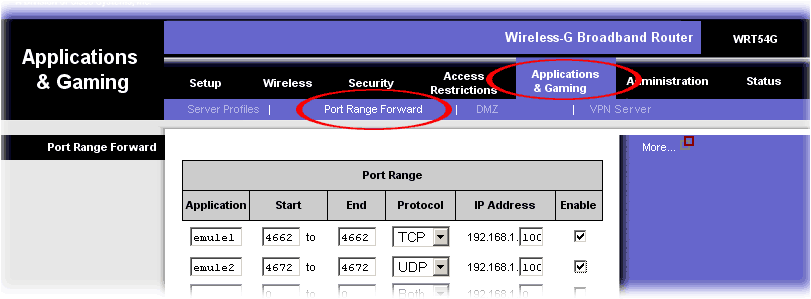
3. In der Spalte "Application" einen Namen eingeben (z.b. emule1
für die Erste Weiterleitung, emule2 für die Zweite...)
4. In den Spalten "Start" und "End" den Port-Bereich eingeben,welcher
weitergeleitet werden soll.In diesem Fall wird der Standard-TCP-Port
4662 jeweils als Start- und End-Port eingegeben.
Falls ein anderer TCP bzw UDP-Port benutzt wird,so ist dies
dementsprechenend zu ändern.Falls du dir nicht sicher bist,welche
Ports du benutzt,schaue einfach in deinem eMule in die Einstellungen
unter "Verbindung".Dort steht genau welche Ports du verwendest.
5. Die Spalte "Protocol" bestimmt, welches Netzwerkprotokoll
weitergeleitet werden soll. eMule benutzt TCP und UDP als
Netzwerkprotokolle.Somit wird dort TCP und UDP für die jeweiligen
Ports eingestellt.
6. Die IP Adresse: hier wird die eigene Netzwerk-IP-Adresse
eingegeben.
Deine eigene IP findest du wie folgt heraus:
Windows-Startmenüöffnen » Ausführen »
cmd.exe » auf OK klicken. Es öffnet sich die
Eingabeaufforderung.
Dort einfach den Befehl ipconfig eingeben,es erscheint dann
deine IP-Adresse.
7. Den Haken bei "Enable" setzen,damit diese Weiterleitung aktiv
wird.
8. eMule neu verbinden und über High-ID freuen ;-)
thx to mcgoo
|
